- Autor Abigail Brown [email protected].
- Public 2023-12-17 07:01.
- E modifikuara e fundit 2025-01-24 12:24.
Çfarë duhet të dini
- Shko te Referencat > Tabela e Përmbajtjes dhe zgjidhni një stil. Tabela shfaqet aty ku ndodhet kursori.
- Përditëso tabelën: Zgjidhni Përditëso tabelën nga menyja rënëse e tabelës. Zgjidh të përditësosh vetëm numrat e faqeve ose të gjithë tabelën.
- Personalizoni: Theksoni tekstin dhe shkoni te skeda Home. Zgjidh Më shumë opsione për cilësimet e avancuara, ose kliko me të djathtën dhe zgjidh Modifiko fushën.
Në Microsoft Word, mund të krijoni një tabelë përmbajtjesh që përditësohet në çast për të pasqyruar ndryshimet e bëra në një dokument. Mënyra më e lehtë për të ndërtuar dhe mbajtur një tabelë të përmbajtjes është me stile. Në këtë udhëzues, ne ju tregojmë se si ta bëni këtë duke përdorur versionet e mëposhtme të Word-it: Word për Microsoft 365, Word Online, Word 2019, Word 2016, Word 2013, Word 2010, Word 2007, Word për Microsoft 365 për Mac, Word 2019 për Mac dhe Word 2016 për Mac.
Si të futni një tabelë të përmbajtjes
Një tabelë e përmbajtjes në Microsoft Word bazohet në titujt në dokument. Titujt e formatuar me stilin H1 bëhen tema kryesore, ndërsa titujt e formatuar me H2 bëhen nëntema.
Mund të jeni duke punuar me një dokument që është shkruar tashmë dhe ka nevojë të shtohet një tabelë e përmbajtjes, por dëshironi të ruani fontin dhe formatimin e dokumentit. Nëse dëshironi të personalizoni titujt automatikë që të përputhen me atë që është tashmë në dokument, formatojini ato me stilet H1 ose H2 sipas rastit.
Pasi të keni përfunduar, ndiqni këto hapa:
- Vendosni kursorin aty ku dëshironi të shtoni tabelën e përmbajtjes.
-
Shko te skeda Referencat.

Image -
Zgjidhni Tabela e Përmbajtjes dhe zgjidhni një nga stilet automatike.
Për Word 2003 dhe më herët, zgjidhni Insert > Referenca > Tabelat dhe Indekset, pastaj zgjidhni opsionin Tabela e Përmbajtjes.

Image - Tabela e përmbajtjes shfaqet në vendndodhjen që keni zgjedhur.
Si të përditësoni tabelën e përmbajtjes
Për të përditësuar tabelën e përmbajtjes kur bëni ndryshime në dokument që ndikojnë në tabelën e përmbajtjes, zgjidhni çdo vend në tabelën e përmbajtjes dhe zgjidhni Përditëso tabelën. Më pas, zgjidhni ose të përditësoni vetëm numrat e faqeve ose të gjithë tabelën e përmbajtjes.
Kur aplikoni stilet e titullit që përfshihen automatikisht, përditësoni të gjithë tabelën për të llogaritur çdo modifikim teksti ose ndryshim faqeje në dokument.
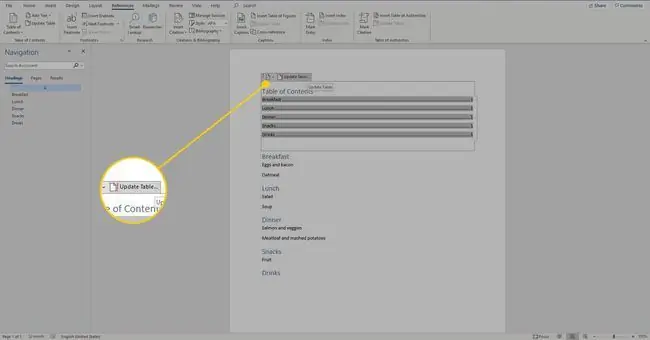
Si të përdorni dhe personalizoni tabelën e përmbajtjes
Një tabelë automatike e përmbajtjes ka hiperlidhje të integruara për të lundruar shpejt nëpër dokument. Për të përdorur një hiperlidhje, vendoseni miun mbi hyrjen e duhur në tabelë dhe Control+Click për të ndjekur lidhjen. Ky është një mjet veçanërisht i dobishëm për dokumente të gjata.
Ka gjithashtu shumë mënyra për të personalizuar një tabelë të përmbajtjes. Për të rregulluar fontin dhe madhësinë, theksoni tekstin siç do të bënit zakonisht në një dokument Word, më pas shkoni te skeda Home për të zgjedhur një font, madhësi, ngjyrë ose një format tjetër teksti. Për të hyrë në opsionet e avancuara të personalizimit të shkronjave, zgjidhni ikonën Më shumë opsione.
Për më tepër, për të gjetur më shumë opsione personalizimi, kliko me të djathtën në tabelë dhe zgjidh Redakto fushënLëvizni poshtë dhe zgjidhni TOC, më pas zgjidhni Tabela e Përmbajtjes Këtu, mund të zgjidhni nëse do të shfaqen ose jo numrat e faqeve, shtrirja e numrave të faqeve, formatimi i përgjithshëm, dhe më shumë.






